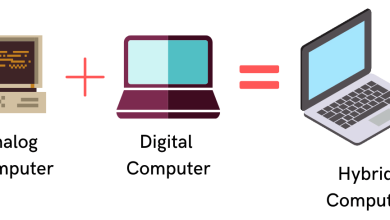যদি আপনার কম্পিউটার স্লো হয়ে গেছে, হ্যাং করছে বা কাজ করতে সমস্যা হচ্ছে,
তাহলে, আমরা প্রথমেই কম্পিউটার ফরম্যাট (computer format) করার কথা চিন্তা করি।
কিন্তু, কম্পিউটার ফরম্যাট করলে আমাদের C drive এর মধ্যে installed প্রত্যেকটি file, software, system files এবং applications সবটাই ডিলিট হয়ে যাবে।
এক্ষেত্রে, সবটাই (programs) আপনার আবার নতুন করে নিজের কম্পিউটারে ইনস্টল করতে হবে।
তাই, নিচে যেগুলো স্টেপস বা টিপস আমি বলবো,
সেগুলো ব্যবহার করে আপনারা নিজের কম্পিউটার বা ল্যাপটপ ফরম্যাট না করেই তার speed fast করে নিতে পারবেন।
এবং, কম্পিউটার ফাস্ট করার নিয়ম গুলো হলো,
১. Best performance setting
যদি আপনার কম্পিউটার স্লো হয়ে গেছে, তাহলে প্রথমেই যেটা আপনার করতে হবে সেটা হলো, “সেরা system performance option” এর বাছাই করতে হবে।
প্রত্যেকটি কম্পিউটারের system settings এর মধ্যে এই system performance এর option অবশই থাকবে।
এর জন্যে, আপনার যেতে হবে –
Control panel >> system & security >> system >> advanced system settings.
এবার, আপনারা “performance” এর একটি option দেখতে পাবেন যার ঠিক নিচের দিকে “settings” বলে লিখা থাকবে।
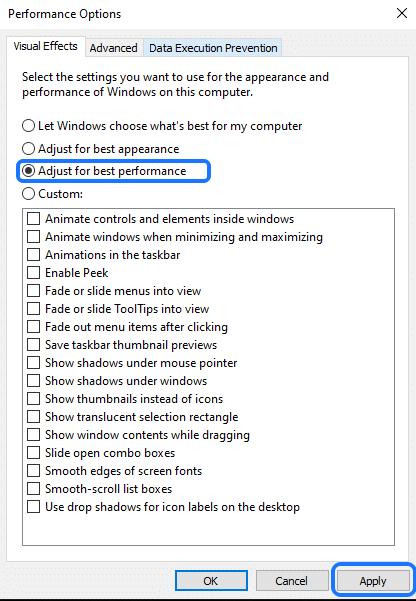
Settings এর মধ্যে ক্লিক করার সাথে সাথেই আপনারা “adjust for best performance” এর option দেখতে পাবেন।
সোজা, সেই অপসন সিলেক্ট করুন এবং নিচে “apply” বাটনে click করুন।
এভাবে, আপনি আপনার ল্যাপটপ বা কম্পিউটারটিকে সেরা পারফরমেন্স (performance) এর জন্য optimize করে নিতে পারবেন।
২. C-drive খালি রাখুন
আমাদের কম্পিউটারের সব রকমের system files, program files ইত্যাদি কম্পিউটারের c-drive এর মধ্যেই থাকে।
তাই, যখন আপনার সি ডাইভ এর মধ্যে জায়গা অনেক কম থেকে যায়, তখন কম্পিউটার স্লো কাজ করে।
কম্পিউটার স্লো কাজ করার সাথে সাথে সময়ে সময়ে হ্যাং (hang) হয়ে যাওয়ার সুযোগ বেড়ে যায়।
এজন্যেই বলা হয় যে, c-drive এর মধ্যে কোনো রকমের video, movies বা big size data রাখতে হয়না।
তাছাড়া, অবশই মনে রাখবেন যাতে আপনার সি ড্রাইভে সব সময় প্রায় ৫০ জিবি স্পেস খালি থাকে।
এতে, আপনার কম্পিউটার smooth এবং fast কাজ করবে।
প্রয়োজন হলে, কম্পিউটারের c-drive এর জন্য আলাদা করে একটি SSD hard disk ব্যবহার করুন।
SSD (solid-state drive), আমাদের কম্পিউটারে ব্যবহার হওয়া সাধারণ “HDD (hard disk drive)” এর তুলনায় অনেক দ্রুত ভাবে কাজ করে।
ফলে, আপনার system program গুলো দ্রুত গতিতে data বা information গুলোর আদান প্রদান করতে পারে।
এতে, আপনার overall computer performance ৩৫% fast হয়ে যাওয়ার সম্ভাবনা থাকছে।
৩. Disk cleanup এর ব্যবহার করুন
দিনের পর দিন কম্পিউটার বা ল্যাপটপ ব্যবহার করার পর, আমাদের কম্পিউটারে নান ধরণের অপ্রয়োজনীয় system files, data ইত্যাদি জমা হয়ে যায়।
এই ধরণের বিভিন্ন অপ্রয়োজনীয় ফাইল গুলোর ফলেও আমাদের সিস্টেম স্লো কাজ করতে পারে।
এক্ষেত্রে, আমরা disk cleanup function এর ব্যবহার করে, কম্পিউটারের সব রকমের অপ্রয়োজনীয় ফাইল এবং আবর্জনা গুলোকে ক্লিন (clean) করে ল্যাপটপ বা পিসি ফাস্ট করে নিতে পারি।
Disk cleanup এর ব্যবহার করার প্রক্রিয়া অনেক সোজা।
আপনি প্রথমেই, My Computer / File Explorer এর মধ্যে গিয়ে C-drive এর মধ্যে right click করতে হবে।
এবার, আপনারা কিছু options দেখতে পাবেন যেখান থেকে “properties” এর অপশনে ক্লিক করতে হবে।
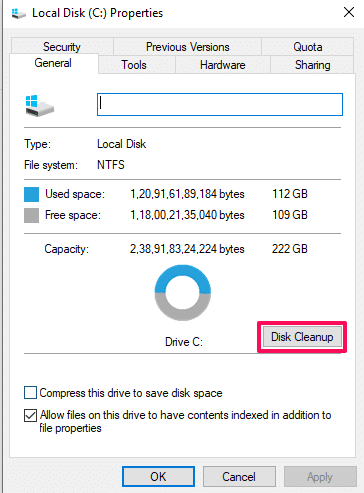
এখন, আপনারা “Disk Cleanup” এর অপশনে ক্লিক করে unnecessary program ও system files গুলোকে কম্পিউটার থেকে ডিলিট করতে পারবেন।
৪. Temps এবং Prefetch Files গুলো delete করুন
আপনার কম্পিউটারে এমন অনেক সিস্টেম ফাইল রয়েছে যেগুলো অপ্রয়োজনীয় এবং যার ফলে আপনার কম্পিউটার স্লো হয়ে গেছে।
তবে এই file গুলোকে আপনি সরাসরি ডিলিট করতে পারবেননা।
কেননা, এই অপ্রয়োজনীয় file গুলো আপনার কম্পিউটারের drive গুলোতে দেখিয়ে দেওয়া হয়না।
File গুলোকে delete করার জন্য, আপনার যেতে হবে system এর Temp এবং Prefetch ফোল্ডারে।
আপনি এক এক করে প্রথমে Temp ফোল্ডারে গিয়ে তার মধ্যে থাকা প্রত্যেক file গুলো delete করতে হবে।
এবং শেষে, Prefetch ফোল্ডারে গিয়ে প্রত্যেক ফাইল গুলো ডিলিট করতে হবে।
এর জন্য আমাদের ব্যবহার করতে হবে, “Run Dialog Box” এর।
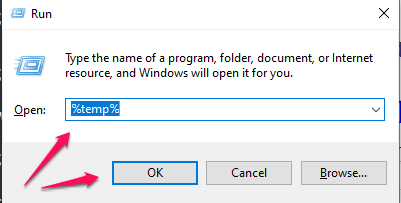
চলুন নিচে আমরা স্টেপ গুলো জেনেনেই।
- Temp file delete করার জন্য, কম্পিউটারের কিবোর্ডে (keyboard) আপনার প্রেস করতে হবে “Windows key + R“.
- এবার একটি ছোট্ট RUN dialog box / popup box দেখতে পাবেন যেখানে “%temp%” লিখে “Enter” বাটন press করতে হবে।
- এখন, আপনারা “Temp” নামের একটি folder দেখতে পাবেন, যেখানে থাকা প্রত্যেকটি file ডিলিট করে দিতে হবে।
- এখন আবার, নিজের কম্পিউটারের কিবোর্ডে “Windows key + R” বাটন টিপে দিন।
- এবার, এসে যাওয়া ছোট্ট popup box এর মধ্যে prefetch লিখে Enter key টিপে দিন।
- শেষে, prefetch ফোল্ডার আপনাদের সামনে ওপেন হয়ে যাবে। এখন, এই ফোল্ডারে থাকা প্রত্যেক ফাইল আপনাদের ডিলিট করতে হবে।
এবার, কম্পিউটারের Recycle Bin এর মধ্যে চলে আসা file গুলোকে সেখান থেকেও delete করুন।
এভাবে, আপনি আপনার কম্পিউটার প্রায় ১৫% দ্রুত বা ফাস্ট করে নিতে পারবেন।
৫. Recycle folder খালি রাখুন
নিজের কম্পিউটার বা ল্যাপটপের রিসাইকেল বিন ফোল্ডার, সব সময় খালি রাখুন।
যখন, আমরা আমাদের কম্পিউটারে যেকোনো file delete করি,
সেই, file গুলো আমাদের recycle Bin ফোল্ডারে গিয়ে জমা হতে থাকে।
এভাবে, অধিক file জমা হয়ে যাওয়ার ফলে আমাদের সিস্টেম স্লো হয়ে যাওয়ার সম্ভাবনা থাকছে।
তাই, computer বা laptop fast রাখার জন্য, Recycle Bin folder সব সময় খালি রাখবেন।
৬. Start-Up Program Uninstall
Startup program একটি কম্পিউটারের সেই function বা feature টিকে বলা হয় যেটা কম্পিউটার চালু হওয়ার সাথে সাথেই নিজে নিজে background এ শুরু হয়ে যায়।
যেমন, Analog Clock, Screen News Feed, G-Talk, Skype, Bit Torrent বা অন্যান্য antivirus software ইত্যাদি।
ফলে, কম্পিউটার চালু হওয়ার প্রক্রিয়া স্লো হয়ে পরে।
তাছাড়া, background এর মধ্যে এই program গুলো চলতে থাকার ফলে,
আপনার কম্পিউটার বা ল্যাপটপ প্রচুর স্লো কাজ করে।
কম্পিউটারের গতি কমার কারন বলতে, এটাও কিন্তু একটি মূল কারণ হিসেবে ধরা হয়।
এই ক্ষেত্রে, কম্পিউটারের গতি বৃদ্ধি করার উপায় একটাই।
সেটা হলো, startup program গুলোকে delete বা remove করা।
কিভাবে startup program গুলো disable করে, কম্পিউটার বা ল্যাপটপের গতি বৃদ্ধি করবেন ?
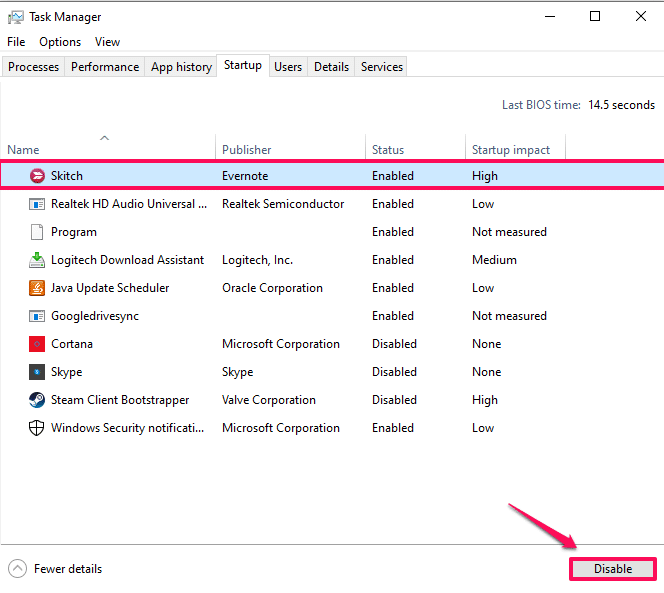
- সবচে প্রথমে আপনি আপনার কম্পিউটারের কিবোর্ডে “Windows key + R” বাটন press করুন।
- এবার, আপনারা একটি ছোট্ট Run popup box দেখতে পাবেন।
- এই Run box এর মধ্যে “msconfig” লিখে “Enter” বাটন press করুন।
- এবার আপনারা “system configuration” নামের একটি popup box দেখতে পাবেন।
- Popup box এর ওপরের দিকে আপনারা “startup tab” দেখতে পাবেন যেখানে click করতে হবে।
- এবার, “open task manager” অপশনে ক্লিক করুন।
- এখন, task manager নামের একটি box ওপেন হয়ে যাবে যার “startup tab” এর মধ্যে আপনারা বিভিন্ন application গুলোর নাম দেখতে পাবেন যেগুলো আপনার কম্পিউটার চালু হওয়ার সাথে সাথেই background এর মধ্যে স্টার্ট হয়ে চলতে থাকে।
- শেষে, আপনারা অপ্রয়োজনীয় এবং high startup impact থাকা প্রোগ্রাম গুলোকে select করে disable করুন।
এভাবে, আপনারা automated startup programs গুলোকে disable করে কম্পিউটারের background process গুলোকে সাংঘাতিক ভাবে কমিয়ে নিতে পারবেন।
যার ফলে আপনার ল্যাপটপ বা কম্পিউটার ৪০% ফাস্ট কাজ করার সুযোগ হয়ে দাঁড়ায়।
সোজা ভাবে বললে কম্পিউটারের কাজ করার গতি বৃদ্ধি পায়।
৭. Windows auto update enabled রাখুন
আমি অনেক সময় দেখেছি, প্রায় ৪৫% লোকেরা নিজের কম্পিউটারের “automatic Windows update feature” টি “disabled” করে রাখেন।
মনে রাখবেন, অটো আপডেট এর মাধ্যমে Windows আপনার কম্পিউটারে বিভিন্ন গুরুত্বপূর্ণ সুধার করে থাকে।
আর, যদি আপনি অনেক বেশি সময় ধরে নিজের কম্পিউটারের Windows OS আপডেট না করে থাকেন,
তাহলে এমনিতে আপনার কম্পিউটার slow হয়ে যাবে।
এক্ষেত্রে, আবার নতুন করে Windows setup দেওয়া ছাড়া আপনার কম্পিউটার ফাস্ট কাজ করবেনা।
তাই, অধিক ইন্টারনেট ডাটা ব্যবহার হয়ে থাকলেও, auto Windows update অবশই enable রাখার পরামর্শ আমি দিবো।
এতে, আপনার কম্পিউটার সব সময় দ্রুত ও সুরক্ষিত থাকবে।
৮. যথেষ্ট RAM memory থাকতে হবে
আমি অনেক সময় দেখেছি, একটি সাংঘাতিক স্লো কম্পিউটারের RAM memory বাড়িয়ে দেওয়ার পর সেই কম্পিউটারের স্পিড প্রচুর ফাস্ট হয়ে যায়।
এর কারণ হলো, আপনার system এর মধ্যে যথেষ্ট RAM memory না থাকার ফলে,
কম্পিউটার সিস্টেমের কাজে বাধার সৃষ্টি হয়।
ফলে, সময়ে সময়ে কম্পিউটার হ্যাং (hang) হওয়া এবং কম্পিউটারটি সাংঘাতিক ভাবে স্লো হয়ে যাওয়া দেখা যায়।
মনে রাখবেন, একটি কম্পিউটার চালু করার সাথে সাথে তার মধ্যে নানান রকমের tasks এবং activities গুলো process হওয়া শুরু হয়।
তাছাড়া, কম্পিউটারের background এর মধ্যেও নানান ধরণের system program গুলো কাজ করতে থাকে।
আর, একটি কম্পিউটারে যেকোনো ধরণের কাজ সম্পন্ন হওয়ার আগে সেই কাজের সাথে জড়িত data, files এবং information গুলো জমা হয় কম্পিউটারের রেম মেমোরিতে।
এক্ষেত্রে, যত বেশি free RAM memory আপনার কম্পিউটারে উপলব্ধ থাকবে, সে ততটাই দ্রুত ভাবে কাজ করতে পারবে।
তাই, প্রায় ৭৫% লোকেদের কম্পিউটার স্লো হওয়ার কারণ হলো,
“তাদের কম্পিউটার বা ল্যাপটপে প্রয়োজনীয় বা যথেষ্ট পরিমানের ফ্রি রেম মেমরি না থাকা”.
তবে, এই সাধারণ সমস্যাটির বিষয়ে অনেকেই বুঝতে পারেননা।
তাই, যদি আপনারা কম্পিউটার বা ল্যাপটপ অনেক স্লো হয়ে গেছে এবং সেখানে কেবল 2GB থেকে 4GB RAM রয়েছে,
তাহলে, আপনার কম্পিউটার বা ল্যাপটপটি ফাস্ট করার জন্য RAM upgrade করতে হবে।
আপনি নিজের কম্পিউটার বা ল্যাপটপে কমেও 8GB RAM লাগিয়ে দেখুন।
আমি কথা দিচ্ছি, আপনার কম্পিউটার আগের তুলনায় অনেক ফাস্ট হয়ে যাবে।
৯. কম্পিউটারে ভাইরাস নেই তো ?
কম্পিউটারে সাংঘাতিক ধরণের ভাইরাস এর আক্রমণ হয়ে থাকলেও অনেক সময় কম্পিউটার বা ল্যাপটপ স্লো কাজ করে।
এক্ষেত্রে, একটি ভালো মানের এন্টিভাইরাস ব্যবহার করে কম্পিউটারে ভাইরাস আছে কি না সেটা নিশ্চিত করতে হবে।
যদি আপনার কম্পিউটারে ভাইরাস রয়েছে, তাহলে সেটাকে আপনার antivirus সহজে delete বা quarantine করতে পারতে হবে।
এমনিতে, একটি free computer antivirus সাংঘাতিক ধরণের কিছু malware, rootkit, spyware বা অন্যান্য কিছু virus গুলোকে ধরতে পারবেনা।
তাই, আপনার একটি premium antivirus নিজের কম্পিউটারে ব্যবহার করাটা অত্যন্ত জরুরি।
এক্ষেত্রে, আমি আপনাদের Kaspersky antivirus ব্যবহার করার পরামর্শ দিবো।
আমি নিজেই, এই antivirus software নিজের কম্পিউটার এবং laptop দুটোতেই ব্যবহার করছি।
আমাদের শেষ কথা
বন্ধুরা, একটি ল্যাপটপ বা কম্পিউটার স্লো হয়ে গেলে করণীয় বিশেষ কিছু আমাদের হাতে থাকছেনা।
এক্ষেত্রে, কম্পিউটারের hardware upgrade করাটাই একটি কার্যকর সমাধান হিসেবে বলা যেতে পারে।
যেমন, কম্পিউটারের RAM, CPU, Storage বা Motherboard ইত্যাদি গুলোকে upgrade করা।
তবে, অনেক ক্ষেত্রে ভালো মানের hardware লাগানো থাকতেও কম্পিউটার সলোও কাজ করা দেখা যায়।
আর এক্ষেত্রে আমি ওপরে বলা উপায় গুলো ব্যবহার করে আপনি আপনার কম্পিউটারের স্পিড দ্রুত করে নিতে পারবেন।
আমার সবসময় এটাই চেষ্টা রয়েছে, আমি যাতে আপনাদের কাজে আসা তথ্য গুলো এই ব্লগে পাবলিশ করতে পারি।
তাই, আর্টিকেলের সাথে জড়িত যেকোনো ধরণের প্রশ্ন বা পরামর্শের জন্য আমাদের কমেন্ট করুন।
তাছাড়া, আর্টিকেলটি ভালো লেগে থাকলে, শেয়ার (share) অবশই করবেন।
আশা করছি, একটি ল্যাপটপ বা কম্পিউটার ফাস্ট করার নিয়ম গুলো আপনাদের ভালো লেগেছে।